01、证件照拼版>>> 02、证件照拼版>>> | ||||||
| PS | 快捷键[使用图层面板] | ||||||
| PS | 快捷键->查看【图片详细】演示 | ||||||
| PS | Adobe Photoshop合集 | ||||||
| PS | 选择工具快捷键操作演示(gif示例) | ||||||
| PS | 使用功能键 |
01、证件照拼版
>>>不管是1寸照片,还是2寸照片,都可以使用这个方法拼版。照片尺寸标准不一,一寸照片我们采用2.5厘米×3.5厘米,两寸照片尺寸采用3.5厘米×4.9厘米。
裁切证件照
裁切证件照可以使用工具箱的裁剪工具,如图所示。
打开证件照后,选择裁剪工具,在选项栏设置好照片尺寸,我们以1寸照片为例,设置如下图所示。然后在图像上裁切保留的证件照范围,如图所示。
裁切完毕可以按回车键确认,如下图所示。
由于证件照一般会有个白边,我们再执行【“图像-画布大小”】命令,在打开的对话框中勾选”相对“选项,然后宽度和高度分别输入2毫米,这意味着证件照四周各多出1毫米的白边,如下图
单击"确定"按钮后,证件照如图所示。
执行【“编辑-定义图案”】命令,将其定义为图案。等下拼图要用
执行"编辑-定义图案"命令,将其定义为图案。
02、证件照拼版
>>>我们先要计算一个版面到底拼版几张证件照。
我们以五寸相纸为例,五寸相纸的尺寸是:12.7厘米X8.9厘米(或5英寸×3.5英寸),1寸证件照大小是2.5厘米×3.5厘米,另外还加了1毫米的白边,所以应该是2.7厘米X3.7厘米。一个简单的数学运算不难得知,五寸相纸最多拼版十张一寸的证件照。但是一般情况下,都是拼版八张。使用这个方法,你是否能计算一下,五寸相纸能拼版多少张两寸证件照?
在这里我们就以五寸相纸拼版八张证件照为例进行演示。
不要关闭当前的证件照,执行“图像-图像大小”命令,在打开的对话框中可以看到当前证件照的尺寸。如图所示。
在这里,我们要打断宽度和高度的关联比例按钮,也就是这个链接符号,只要你单击一下就解除宽度和高度的比例关系了,如图所示。
在文本框中可以直接进行简单的数学运算,例如,我们可以在宽度数值后加上"*5"表示当前宽度乘以5,如图所示。
然后在高度数值后输入"*2”,此时宽度数值会自动计算出来。如图所示。
创建一个白色图层,按下ctrl+delete 或者 alt+delete 填充白色背景
点单击“确定“按钮后,观察图层面板,如图是背景图层,则需要单击(旧版本的PS是双击)背景图层上的锁定标记,将其解除。
然后单击图层面板底部的图层样式按钮,选择“图案叠加”,找到自定义的证件照图案,要确保缩放比例是100%,如图所示。
单击确定,此时证件照拼版如图所示。








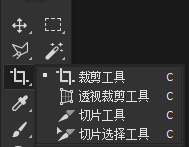
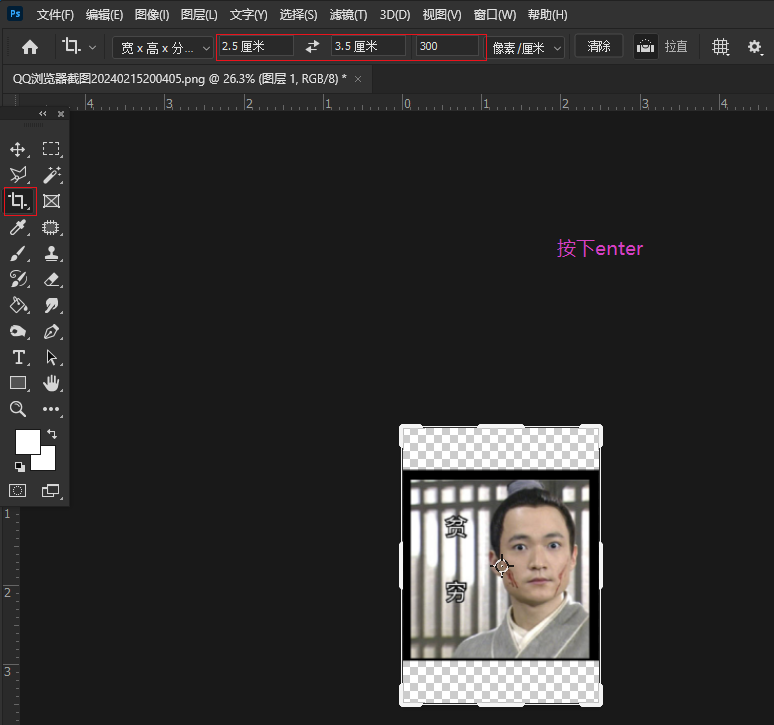
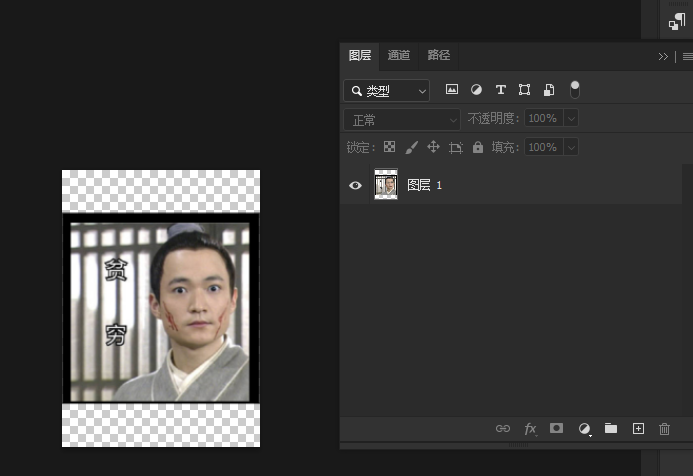
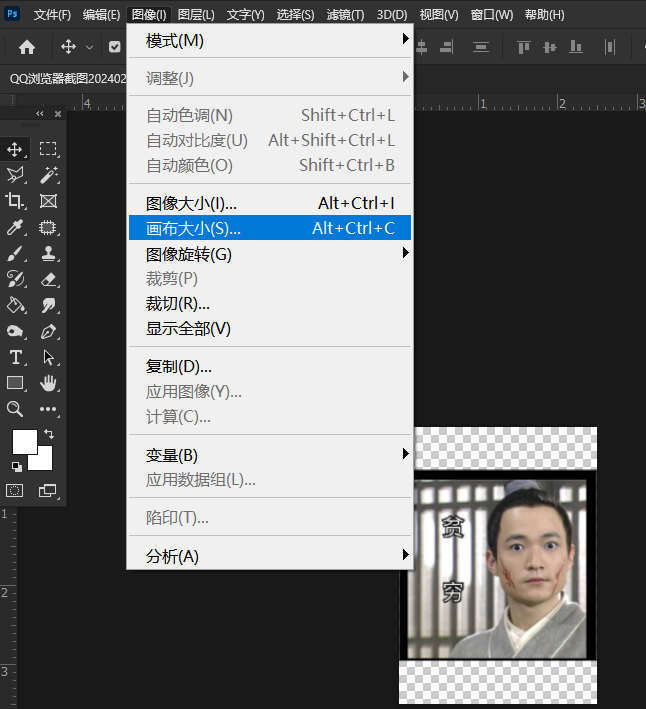
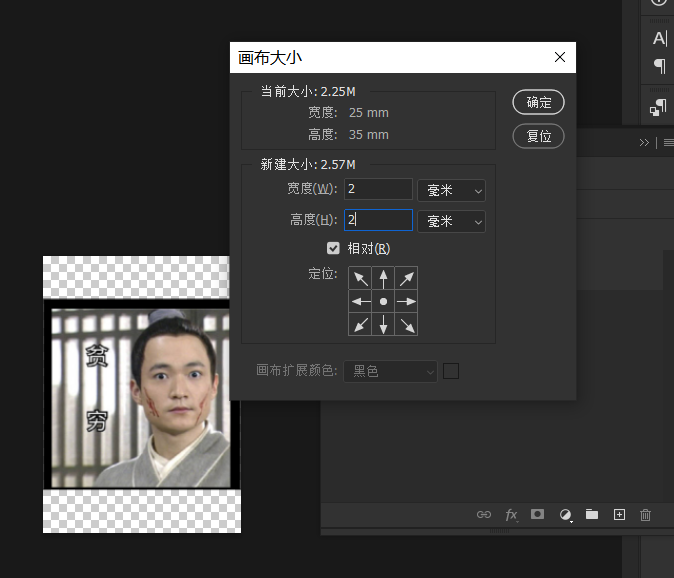
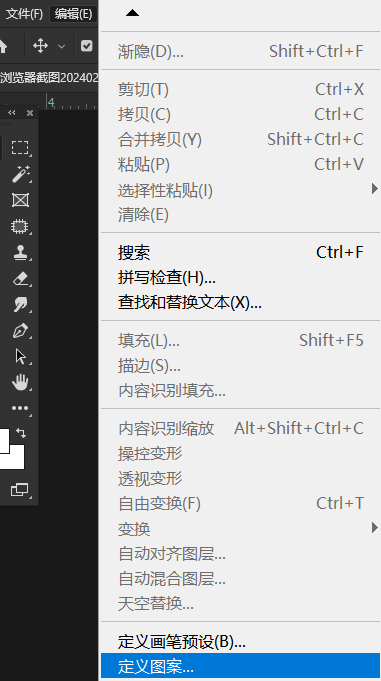
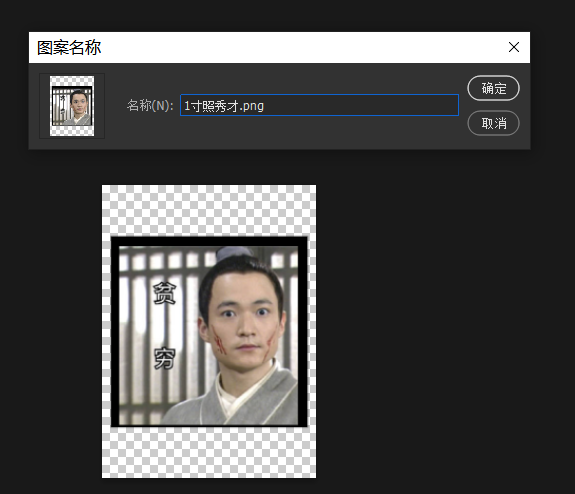
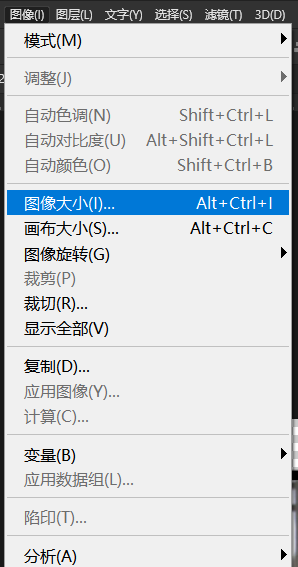
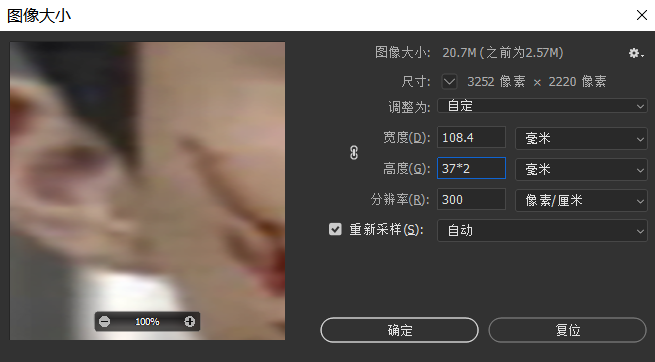
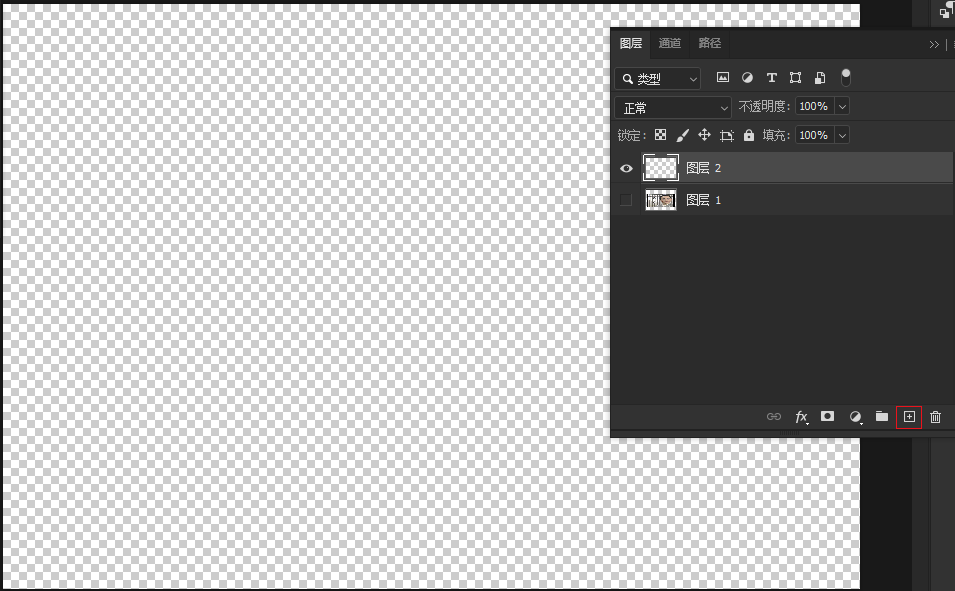
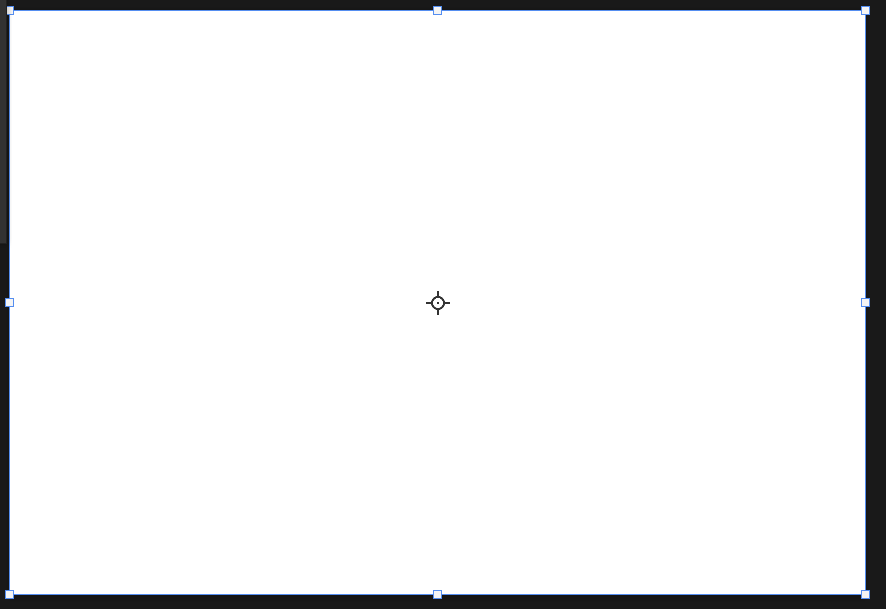
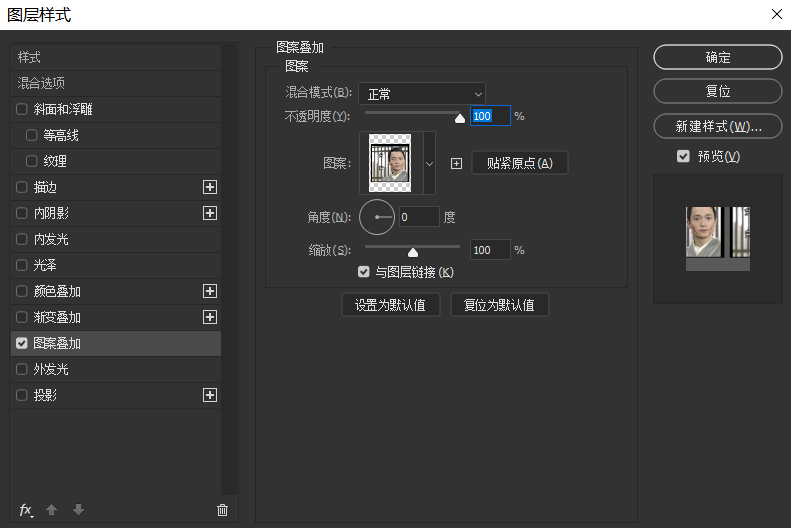
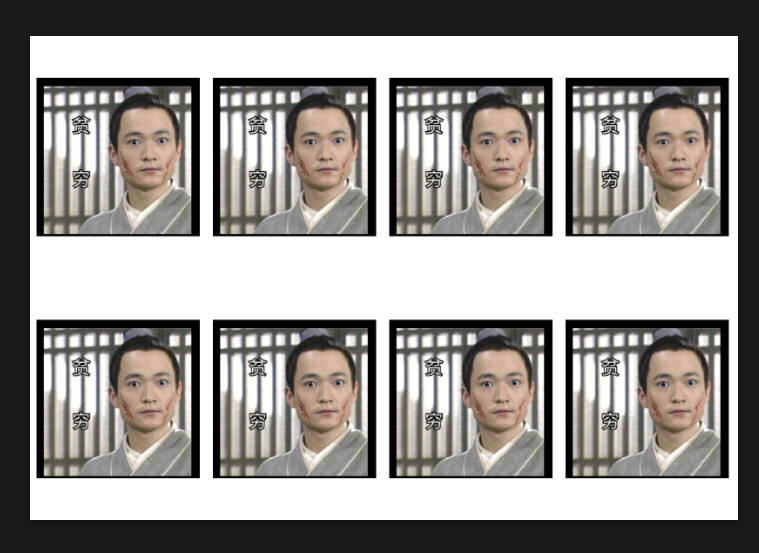

















 1703
1703

 被折叠的 条评论
为什么被折叠?
被折叠的 条评论
为什么被折叠?










